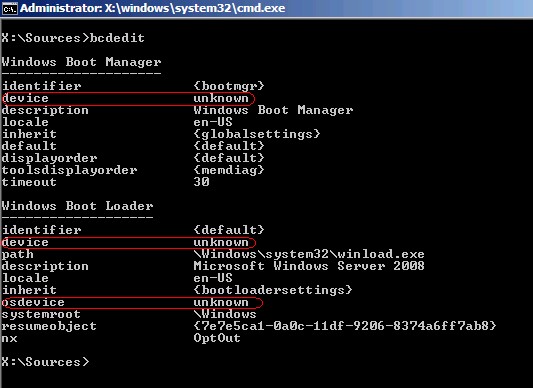член моей семьи недавно отправился в отпуск и выключил свой компьютер, то, что они обычно не делают, по возвращении домой он не включается, и теперь возвращает черный экран с сообщением об ошибке в том, что показано в блоке кода ниже. Как правило, друзья и семья приходят ко мне за помощью с компьютерами, и у меня нет проблем, однако на этот раз я немного озадачен. Любые предложения будут с благодарностью.
Загрузка Windows Менеджер
не удалось запустить Windows. Причиной может быть недавнее изменение оборудования или программного обеспечения. Чтобы устранить проблему:
- вставьте установочный диск Windows и перезагрузите компьютер.
- выберите настройки языка и нажмите кнопку "Далее"."
- нажмите " Восстановить компьютер."
Если у вас нет этого диска, обратитесь к системному администратору или изготовителю компьютера для помощь.
состояние: 0xc000000e
информация: сбой меню загрузки, поскольку требуемое устройство недоступно.
перед переходом к этому сообщению об ошибке он кратко мигает экран загрузки Windows. Я смог подтвердить через командную строку Windows RE и команду dir, что диск C: доступен и, вероятно, просто страдает проблемой загрузки.
Я пробовал:
- запуск ремонт процесс обсуждается в сообщении об ошибке три раза, однако каждый раз, когда он требует перезагрузки, а затем возвращается к тому же сообщению об ошибке.
- изменение порядка загрузки на жесткий диск в первую очередь
- переход в безопасный режим: Безопасный режим приводит к тому же сообщение об ошибке
- я проверил, чтобы убедиться, что BCD (bcdedit, Данные конфигурации загрузки) по-прежнему нетронутыми согласно https://www.symantec.com/business/support/index?page=content&id=TECH160475
Я планирую попробовать (но хотел бы дополнительные комментарии):
- sfc / scannow; требует перезагрузки и, следовательно, скорее всего, приведет к сообщению об ошибке снова
- сканирование памяти
- bootrec в качестве процентов http://support.microsoft.com/kb/927392#method1
- замена кабелей/портов IDE
- сброс BIOS
Я заметил, другие с аналогичными проблемами по всему интернету двойной загрузки, однако эта машина не настроена в среде двойной загрузки. Кроме того, в какой-то момент это сообщение об ошибке якобы появился, прежде чем я начал работать на компьютере:
инструкция по адресу 0xfbe2584d ссылается на память 0x00000008. Не удалось прочитать память.
Как указывалось ранее, любые дополнительные предложения или слова совета будут очень признателен.
 Komp
Komp